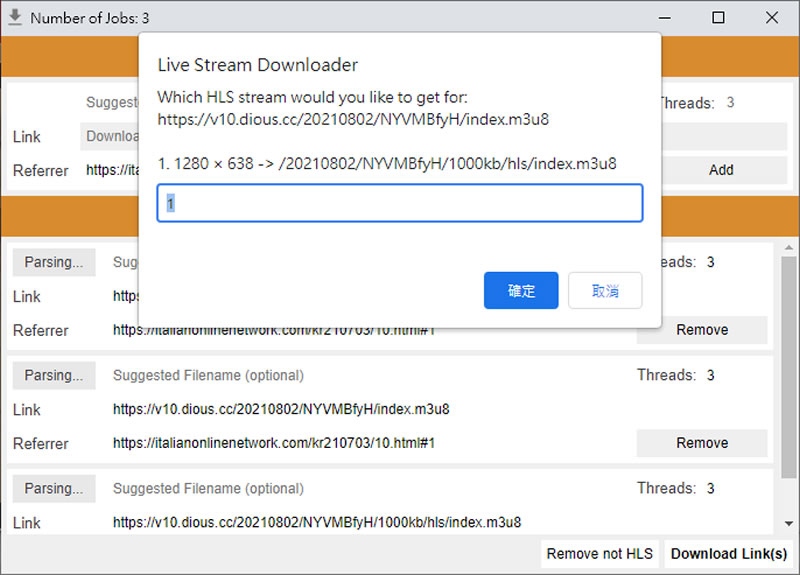
現在有很多免費或付費的影音網站提供像是電影、台劇、陸劇、日據、韓劇、美劇、綜藝、卡通等各式各樣的影片供用戶觀看,其共通特點就是使用串流影音,讓用戶不需要下載整部影片就可以開始觀看,而想要下載這些影片,就需要透過工具,Live Stream Downloader 是個瀏覽器的擴充功能,不論是 Edge 或是 Chrome 均可以安裝,完成安裝後,當到達影音網站開始看影片時,該擴充功能便會由灰色轉換成彩色,提示使用者該部影片是可以下載的,因此當網路卡卡的時候,還不如將整部影片下載後再來看會比較過癮。
如何使用 Live Stream Downloader 來下載網站內的串流影音?
1.使用 Chrome 或 Edge 瀏覽器到達 VLive Stream Downloader 安裝網址後,Chrome 按[ 加到 CHROME ],Edge 按[ 取得 ]便會開始引導用戶進行下載與安裝。


2.以下以 Chrome 為主,完成安裝後,會出現 Live Stream Downloader 的圖示按鈕並且以灰色呈現。

3.當影片開始播放,如果可以下載該按鈕便會以彩色的方式呈現。

4.點擊該按鈕後會彈出詢問視窗,當有多個解析度可供選擇時,可由用戶自行輸入要下載的編號。

5.按了確定,會有相當多的下載連結,有些連結可能是廣告或其他的廣告影片,點擊「Remove」可以移除不需要下載的項目(這裡可能需要由使用者自行來判斷),若不移除,則全部下載,屆時才從檔案大小判斷也可以。

6.下載的檔案若為 .ts 副檔名,可用 Windows 10內建的「電影與電視」程式來開啟。
